مواد جي جدول
ويب پيج ريفريش ڪريو
خراب نيٽ ورڪ تبديليءَ جي سڃاڻپ ٿيل غلطي ٿي سگھي ٿي توھان جي ڪمپيوٽر تي سڀ کان وڌيڪ مايوس ڪندڙ پيغامن مان. ھي نقص انٽرنيٽ سان ڳنڍڻ ۾ ڏکيائي پيدا ڪري سگھي ٿو، لوڊشيڊنگ جو وقت سست ٿي سگھي ٿو، يا توھان کي ڪجھ ويب سائيٽن تائين پھچڻ کان به روڪي سگھي ٿو.
خوش قسمتيءَ سان، ويب پيج کي ريفريش ڪرڻ سان اڪثر ھي مسئلو حل ٿي سگھي ٿو. ويب پيج کي ريفريش ڪرڻ لازمي طور تي توهان جي ڪمپيوٽر ۽ ويب سائيٽ جي وچ ۾ ڪنيڪشن کي ٻيهر قائم ڪندو جنهن تائين توهان رسائي ڪرڻ جي ڪوشش ڪري رهيا آهيو، توهان کي اجازت ڏيندو ته توهان جيڪو ڪم ڪرڻ جي ڪوشش ڪري رهيا آهيو انهي کي جاري رکو.
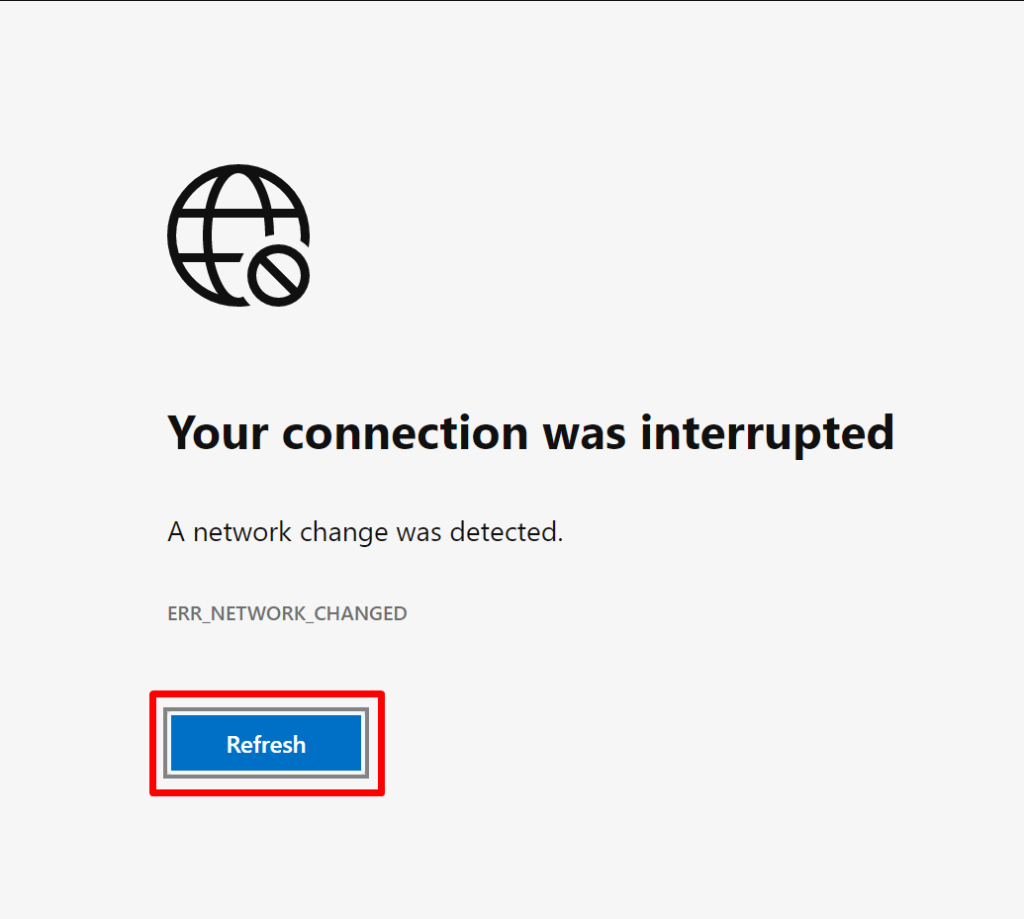
گوگل ڪروم کي ٻيهر شروع ڪريو
جيڪڏهن توهان پنهنجي گوگل ڪروم برائوزر تي ’نيٽ ورڪ جي تبديليءَ جو پتو لڳايو‘ غلطي محسوس ڪري رهيا آهيو، پروگرام کي ٻيهر شروع ڪرڻ سان مسئلو حل ٿي سگهي ٿو. جڏهن به توهان هن غلطي کي منهن ڏيو ٿا، اهو عام طور تي موجوده نيٽورڪ ماحول ۽ برائوزر ۾ محفوظ ڪيل سيٽنگن جي وچ ۾ تڪرار جي سبب آهي. پروگرام کي ٻيهر شروع ڪرڻ سان توهان جي نيٽ ورڪ ماحول کي ري سيٽ ڪري سگهي ٿو ۽ توهان جو ڪنيڪشن ٻيهر قائم ڪري سگهي ٿو، جيڪو توهان جي غلطي کي حل ڪرڻ ۾ مدد ڪري سگهي ٿو ۽ توهان کي بيڪ اپ ۽ هلائڻ ۾ مدد ڪري سگهي ٿو.
قدم 1: تي ڪلڪ ڪريو بند ڪريو icon يا X مٿي ساڄي ڪنڊ ۾.
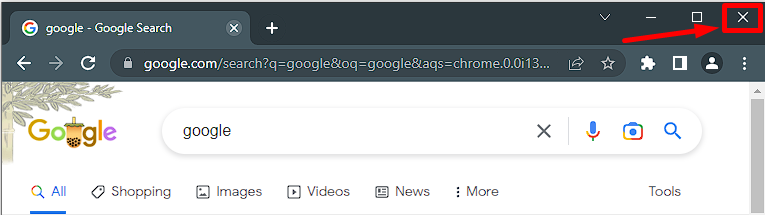
قدم 2: کوليو شروع مينيو، ڳولھيو گوگل ڪروم، ۽ ان کي کوليو.
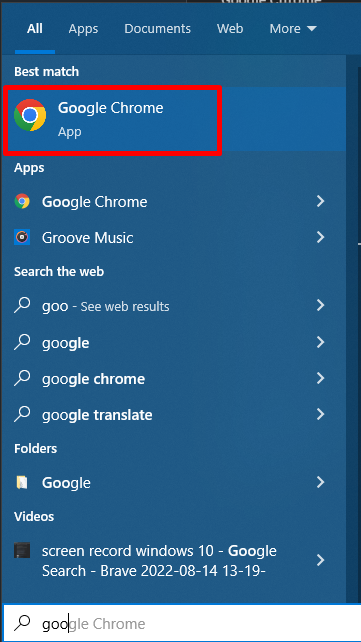
توهان جي ڪمپيوٽر کي ٻيهر شروع ڪريو
توهان جي ڪمپيوٽر کي ٻيهر شروع ڪرڻ اڪثر ڪري ڪمپيوٽر جي ڪيترن ئي غلطين کي درست ڪرڻ جو تڪڙو ۽ آسان طريقو ٿي سگهي ٿو، بشمول "نيٽ ورڪ جي تبديلي جي سڃاڻپ" غلطي. عام طور تي تازو تبديليتوهان جي نيٽ ورڪ جي ترتيب يا سيٽنگن ۾ هن غلطي جي ڪري ٿي. توهان جي ڪمپيوٽر کي ٻيهر شروع ڪرڻ توهان جي نيٽ ورڪ سيٽنگن کي ري سيٽ ڪرڻ ۽ غلطين کي روڪڻ ۾ مدد ڪري سگهي ٿي.

پنهنجي موڊيم کي ريبوٽ ڪريو
جيڪڏهن توهان کي انٽرنيٽ سان ڳنڍڻ ۾ ڏکيائي ٿي رهي آهي ۽ توهان کي نيٽ ورڪ تبديل ڪرڻ جي غلطي جي پيغام جو سامنا آهي، اهو توهان جي موڊيم کي ريبوٽ ڪرڻ جي ڪوشش ڪرڻ جو وقت ٿي سگهي ٿو. توهان جي موڊيم کي ريبوٽ ڪرڻ آسان ۽ تڪڙو آهي ڪيترن ئي نيٽ ورڪ ڪنيڪشن سان لاڳاپيل مسئلن کي حل ڪرڻ لاءِ. اهو توهان جي موڊيم ۽ توهان جي انٽرنيٽ سروس فراهم ڪندڙ جي وچ ۾ ڪنيڪشن کي ري سيٽ ڪرڻ ۾ مدد ڪري سگهي ٿو، توهان کي توهان جي انٽرنيٽ ڪنيڪشن کي ٻيهر قائم ڪرڻ ۽ رسائي ڪرڻ جي اجازت ڏئي ٿي.
دستي طور موڊيم ڊيوائس کي ان پلگ ڪريو ۽ اٽڪل پنج منٽ انتظار ڪريو. ڊوائيس کي واپس پلگ ان ڪريو ۽ نيٽ ورڪ آن لائن اچڻ لاءِ ڪجھ منٽ انتظار ڪريو. ان کان پوء، ڪمپيوٽر کي ٻيهر شروع ڪريو.

غير مطلوب نيٽ ورڪن کي حذف ڪريو
توهان جي ڪمپيوٽر مان ناپسنديده نيٽ ورڪن کي هٽائڻ هڪ بهترين طريقو ٿي سگهي ٿو نيٽ ورڪ جي تبديلي کي درست ڪرڻ لاء غلطيون معلوم ڪيون ويون آهن. ھي نقص ان وقت ٿئي ٿو جڏھن ڪو ڪمپيوٽر پنھنجي نيٽ ورڪ سيٽنگن ۾ تبديلي جو پتو لڳائي ٿو، جھڙوڪ نئون نيٽ ورڪ يا موجوده نيٽ ورڪ جي نيٽ ورڪ سيٽنگن ۾ فرق.
ڪنهن به غير ضروري نيٽ ورڪ کي هٽائڻ سان، توھان پڪ ڪري سگھو ٿا ته ڪمپيوٽر ڪنهن به غير ضروري تبديلين کي نه ڳولڻ، جيڪا غلطي کي ختم ڪرڻ ۾ مدد ڪندي. انهي سان گڏ، غير استعمال ٿيل نيٽ ورڪن کي هٽائڻ سان توهان جي ڪمپيوٽر جي ڪارڪردگي کي بهتر بنائڻ ۾ مدد ڪري سگهي ٿي، ڇاڪاڻ ته اهو هاڻي انهن نيٽ ورڪن سان ڳنڍڻ جي ڪوشش ۾ وسيلن کي ضايع نه ڪندو جيڪي هاڻي استعمال ۾ نه آهن.
5>قدم 1: دٻايو Win + I کولڻ لاءِ Windows سيٽنگون.
Step 2: Click Network & انٽرنيٽ.

قدم 3: وڃو WI-FI ٽيب ۽ ڪلڪ ڪريو سڃاتل نيٽ ورڪن کي منظم ڪريو.
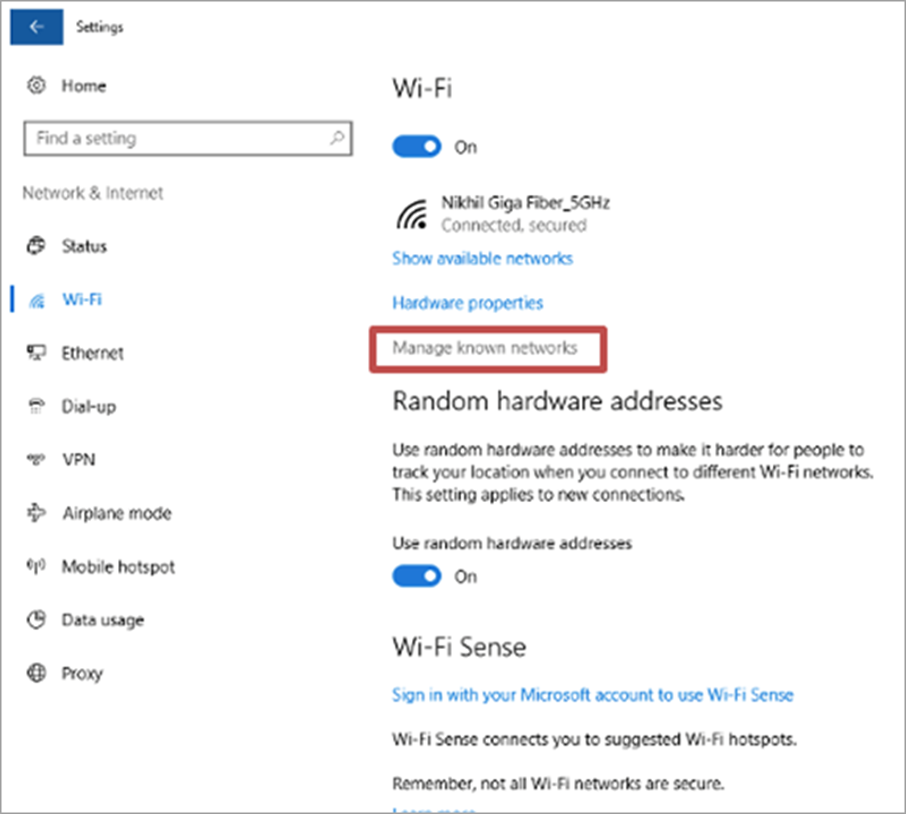
5>قدم 4: فهرست تي هڪ ناپسنديده نيٽ ورڪ چونڊيو ۽ ڪلڪ ڪريو وساريو بٽن. هر نيٽ ورڪ لاءِ هي قدم ورجايو جنهن کي توهان هٽائڻ چاهيو ٿا.

قدم 5: پنهنجي ويب برائوزر کي ٻيهر شروع ڪريو.
اپڊيٽ ڪريو گوگل ڪروم برائوزر
غلطي عام طور تي ٿيندي آهي جڏهن انٽرنيٽ ڪنيڪشن سيٽنگون تبديل ڪيون ويون آهن يا جڏهن هڪ مختلف نيٽ ورڪ استعمال ڪيو ويندو آهي. گوگل ڪروم کي جديد ورزن ۾ اپڊيٽ ڪرڻ سان، صارفين کي يقيني بڻائي سگھي ٿو ته سندن ويب برائوزر سندن موجوده انٽرنيٽ ڪنيڪشن ۽ سيٽنگن سان مطابقت رکي ٿو. اپڊيٽ ۾ بگ فڪسس ۽ ٻيون ڪارڪردگي بهتريون به شامل ٿي سگھن ٿيون جيڪي ” نيٽ ورڪ جي تبديلي معلوم ڪئي وئي “ غلطي کي ٿيڻ کان روڪڻ ۾ مدد ڪري سگھن ٿيون.
قدم 1: اوپن گوگل ڪروم ۽ مٿي ساڄي ڪنڊ ۾ ٽي-ڊٽس آئڪن تي ڪلڪ ڪريو.
5>قدم 2: ڪلڪ ڪريو سيٽنگون > ڪروم جي باري ۾ .
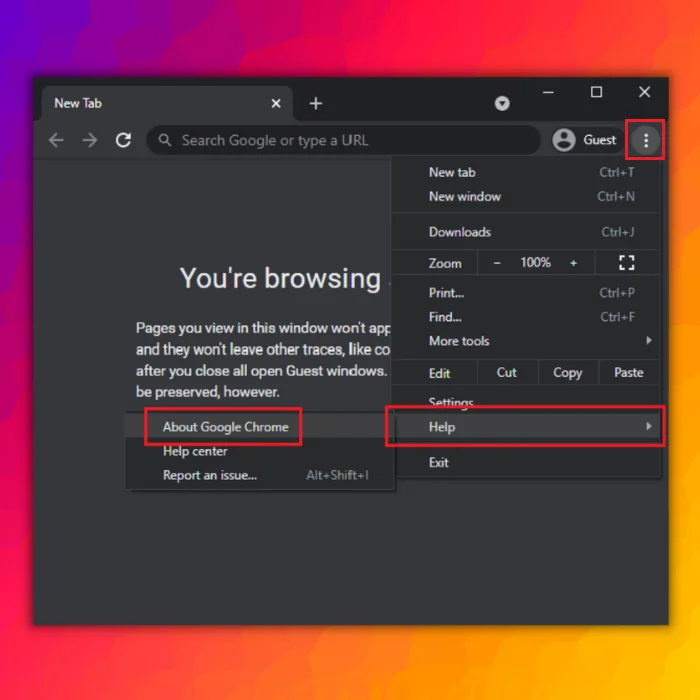
قدم 3: چلو Chrome چيڪ ۽ انسٽال ڪريو نيون اپڊيٽس.
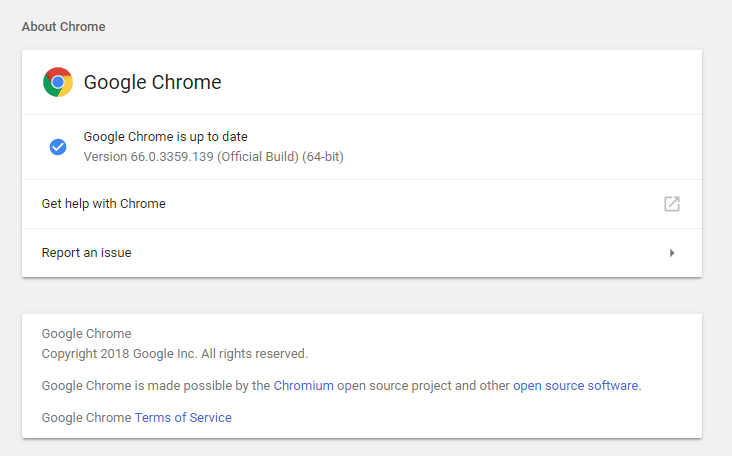
قدم 4: بند ڪريو، پوءِ پنھنجي برائوزر کي وري لانچ ڪريو.
ڊي اين ايس ڪيش کي فلش ڪريو
ڊي اين ايس ڪيش کي فلش ڪرڻ سان سسٽم جي ڊي اين ايس رڪارڊ کي صاف ڪري ٿو، ان کي سرور سان نئون ڪنيڪشن قائم ڪرڻ جي اجازت ڏئي ٿو. اهو مسئلو حل ڪرڻ ۾ مدد ڪري سگهي ٿو بغير ڪنهن به اضافي تبديلين جي ضرورت کان سواءسسٽم.
قدم 1: کوليو شروع مينيو ۽ ٽائپ ڪريو cmd.
قدم 2: چلايو ڪمانڊ پرامپٽ هڪ منتظم جي طور تي.

قدم 3: هيٺ ڏنل ڪمانڊ ٽائيپ ڪريو ۽ پريس ڪريو انٽر: ipconfig /flushdns

5>قدم 4: ڪمانڊ پرامٽ کي بند ڪريو ۽ پنهنجو ويب برائوزر کوليو.
ڊي اين ايس سرور ايڊريس تبديل ڪريو
توهان بحال ڪري سگهو ٿا اصل سيٽنگون DNS سرور ايڊريس کي تبديل ڪندي، سسٽم کي ٻيهر انٽرنيٽ يا ٻين خدمتن سان ڳنڍڻ جي اجازت ڏئي ٿي. اهو دستي طور تي ٿي سگهي ٿو، آپريٽنگ سسٽم ۾ نيٽورڪ سيٽنگون پينل استعمال ڪندي، يا خودڪار طريقي سان، ٽئين پارٽي DNS سرور چينجر ٽول استعمال ڪندي.
قدم 1: دٻايو Win + مان کولڻ لاءِ ونڊوز سيٽنگون.
قدم 2: ڪلڪ ڪريو نيٽ ورڪ ۽ amp; انٽرنيٽ.

قدم 3: وڃو اسٽيٽس ٽيب ۽ ڪلڪ ڪريو ايڊاپٽر سيٽنگون تبديل ڪريو.
 >>>> قدم 4:توهان جي نيٽ ورڪ تي ساڄي ڪلڪ ڪريو ۽ چونڊيو پراپرٽيز.>>> قدم 5:منتخب انٽرنيٽ پروٽوڪول ورزن 4۽ ڪلڪ ڪريو پراپرٽيزبٽن.
>>>> قدم 4:توهان جي نيٽ ورڪ تي ساڄي ڪلڪ ڪريو ۽ چونڊيو پراپرٽيز.>>> قدم 5:منتخب انٽرنيٽ پروٽوڪول ورزن 4۽ ڪلڪ ڪريو پراپرٽيزبٽن.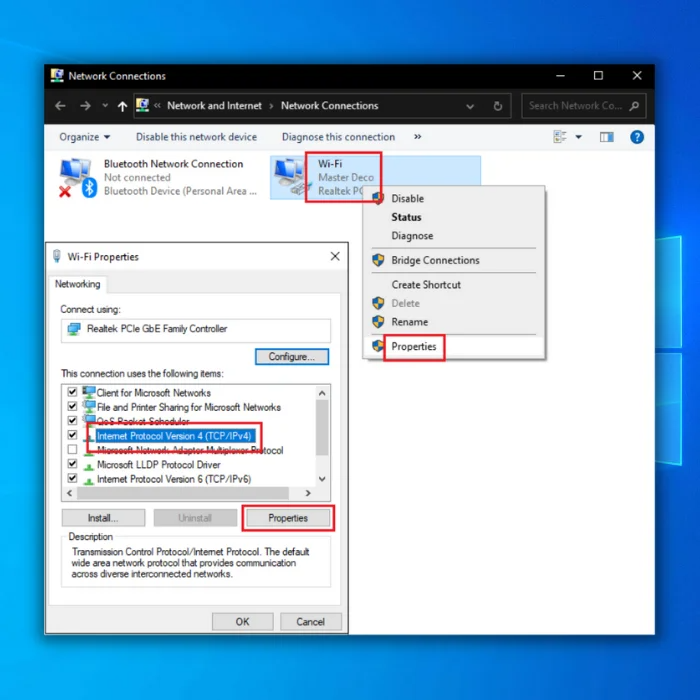
قدم 6: تي ڪلڪ ڪريو هيٺ ڏنل DNS سرور ايڊريس آپشن استعمال ڪريو.
5>قدم 7: ترجيح واري DNS سرور لاءِ، داخل ڪريو 8.8.8.8، ۽ متبادل DNS سرور لاءِ , داخل ڪريو 8.8.4.4
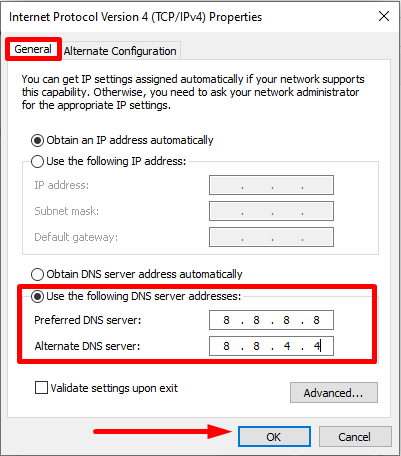
قدم 8: تبديلين کي بچائڻ لاءِ OK بٽن تي ڪلڪ ڪريو ۽ پنهنجو برائوزر لانچ ڪريو.
برائوزنگ ڊيٽا صاف ڪريو
صاف ڪرڻبرائوزنگ ڊيٽا هڪ آسان طريقو آهي انهي ڳالهه کي يقيني بڻائڻ لاءِ ته برائوزر پنهنجي ڊفالٽ سيٽنگن تي ري سيٽ ڪيو ويو آهي، ان کي اجازت ڏئي ٿو ته اها نئين IP پتي يا نيٽ ورڪ کي ڳولي سگهي ۽ انٽرنيٽ سان ٻيهر ڪنيڪٽ ٿئي.
قدم 1: اوپن Chrome ۽ ڪلڪ ڪريو ٽي-ڊٽس آئڪن مٿي ساڄي ڪنڊ تي.
قدم 2: منتخب سيڪيورٽي ۽ رازداري > برائوزنگ ڊيٽا صاف ڪريو.
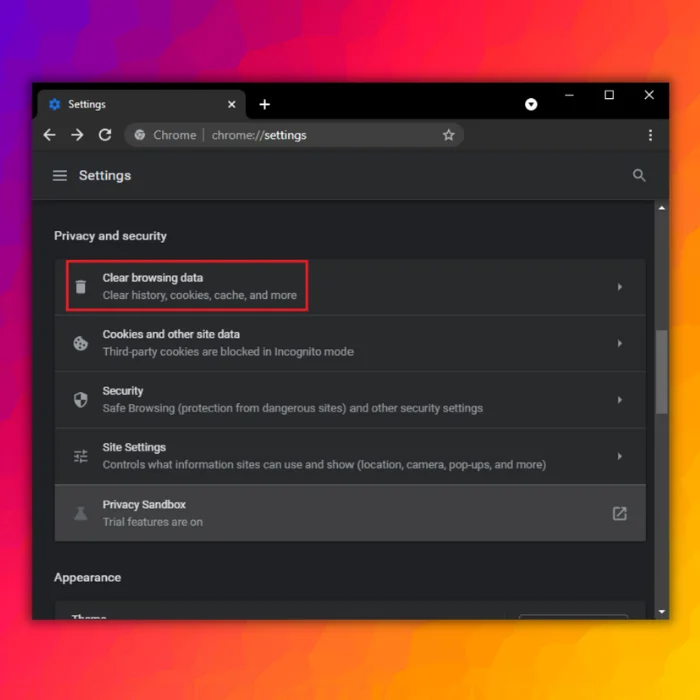
Step 3: Click Advanced to جنهن ڊيٽا کي توهان صاف ڪرڻ چاهيو ٿا چونڊيو. پهرين صاف ڪرڻ لاء ڊيٽا جا ڏينهن چونڊيو؛ جيڪڏهن اهو مسئلو حل ڪري ٿو، توهان کي پنهنجي پوري تاريخ کي هٽائڻ جي ضرورت نه پوندي.
قدم 4: برائوزنگ تاريخ جي ڊيٽا کي چونڊڻ کان پوء، ڪلڪ ڪريو ڊيٽا صاف ڪريو بٽڻ .
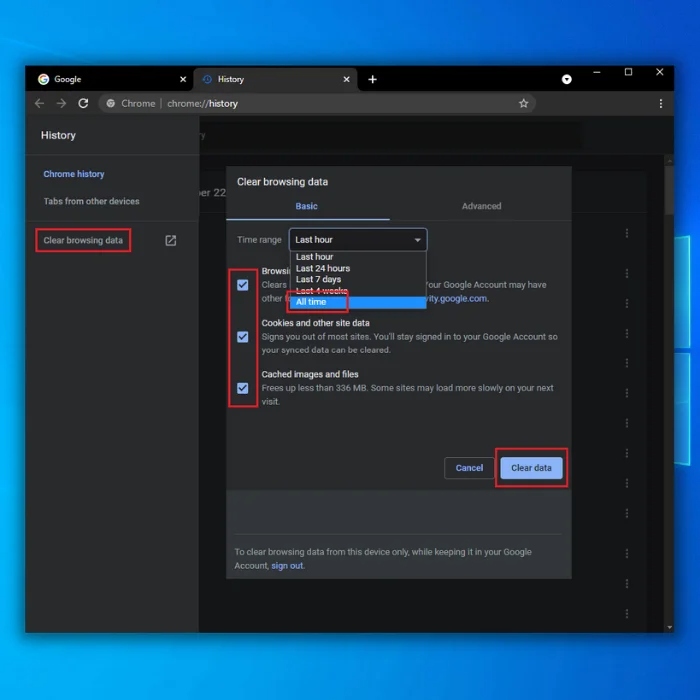
قدم 5: پنهنجي برائوزر کي ٻيهر شروع ڪريو.
پنهنجي برائوزر جي مرمت ڪريو
توهان حيران ٿي سگهو ٿا ته بهترين حل ڇا آهي جيڪڏهن توهان تازو ڪيو آهي توهان جي ويب برائوزر کي استعمال ڪندي "نيٽ ورڪ جي تبديلي جي سڃاڻپ" غلطي سان منهن ڪيو. خوش قسمت، توهان جي ويب برائوزر جي مرمت اڪثر ڪري هن مسئلي کي حل ڪرڻ ۾ مدد ڪري سگهي ٿي. جڏهن ته اهو واحد امڪاني حل ناهي، اهو شروع ڪرڻ لاءِ هڪ سٺي جڳهه آهي ۽ اڪثر ڪري مسئلو جلدي ۽ آساني سان حل ڪري سگهي ٿو.
5>قدم 1: اوپن ڪنٽرول پينل ۽ چونڊيو پروگرام ۽ فيچرز.
قدم 2: ھيٺ اسڪرول ڪريو، پنھنجو ويب برائوزر چونڊيو، ۽ ڪلڪ ڪريو مرمت بٽڻ.

5>قدم 3: عمل کي مڪمل ڪرڻ لاءِ اسڪرين تي ڏنل هدايتن تي عمل ڪريو.
براؤزر ايڪسٽينشن کي بند ڪريو
غلطي عام طور تي ٿيندي آهي جڏهندستياب نيٽ ورڪن ۾ تبديليون جيڪي ڪمپيوٽر يا ڊيوائس استعمال ڪري ٿو يا رسائي حاصل ڪري ٿو. اوزار ۽ ٽيڪنڪ جي ميلاپ کي استعمال ڪندي، بشمول برائوزر ايڪسٽينشن کي غير فعال ڪرڻ، استعمال ڪندڙ هن مسئلي کي حل ڪرڻ جي ڪوشش ڪري سگھن ٿا بغير ڪنهن آپريٽنگ سسٽم جي مڪمل ريٽيليشن يا ڪمپيوٽر/ڊوائيس جي ممڪن طور تي قيمتي مرمت جي. برائوزر ايڪسٽينشن کي بند ڪرڻ سان غلطي جي سبب کي سڃاڻڻ ۾ مدد ملندي ۽ ساڳين غلطين کي ٿيڻ کان روڪڻ ۾ مدد ملندي.
قدم 1: اوپن Chrome ۽ ٽائپ ڪريو chrome:/ /extensions.
Step 2: Toggle Disable slider يا ڪلڪ ڪريو Remove بٽن کي ڊليٽ ڪرڻ لاءِ ايڪسٽينشن.
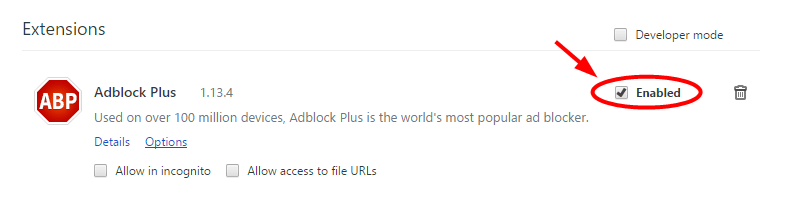
پنهنجي نيٽ ورڪ سيٽنگون ري سيٽ ڪريو
جيڪڏهن توهان نيٽ ورڪ جي تبديليءَ جو تجربو ڪيو آهي ۽ انٽرنيٽ سان ڳنڍڻ جي ڪوشش ڪندي هڪ غلطي محسوس ڪئي آهي، توهان جي نيٽ ورڪ سيٽنگن کي ري سيٽ ڪرڻ هڪ امڪاني حل ٿي سگهي ٿو. توھان جي نيٽ ورڪ سيٽنگن کي ري سيٽ ڪرڻ نسبتا سادو ٿي سگھي ٿو. ڊوائيس جي قسم تي منحصر آهي جيڪو توهان استعمال ڪري رهيا آهيو، ري سيٽ عمل مختلف ٿي سگهي ٿو. جڏهن ته، ريٽ ڪرڻ کان پوء، توهان کي آساني سان انٽرنيٽ سان ڳنڍڻ گهرجي.
قدم 1: کوليو شروع مينيو ۽ ٽائپ ڪريو cmd.
2> 5 هيٺ ڏنل حڪم۽ پريس ڪريو داخل ڪريوهر حڪم کان پوءِ:5>ipconfig /release
ipconfig /flushdns
ipconfig /renew
netsh int ipreset
netsh winsock reset
Step 4: پنهنجي ڪمپيوٽر کي ريسٽارٽ ڪريو.
Disable Proxy Server
پراڪسي سرور ۽ وي پي اينز عام طور تي استعمال ٿيل اوزار آهن جيڪي ماڻهن کي پرائيويٽ ۽ محفوظ طور تي انٽرنيٽ تائين رسائي جي اجازت ڏين ٿا. بهرحال، ڪڏهن ڪڏهن اهي اوزار اڻڄاتل نيٽ ورڪ تبديلين جو سبب بڻجي سگهن ٿا، جن جي نتيجي ۾ ڪجهه غلطيون ٿي سگهن ٿيون.
پراڪسي سرور ۽ وي پي اين کي غير فعال ڪرڻ ممڪن طور تي نيٽ ورڪ جي تبديليءَ جي معلوم ٿيل غلطي کي درست ڪري سگھن ٿا، انهي ڳالهه کي يقيني بڻائي ته صارف جو انٽرنيٽ سان ڪنيڪشن ٻيهر نه پيو وڃي. ڪنهن به ٽئين پارٽي جي ايپليڪيشنن يا خدمتن جي ذريعي رستو. اهو پراکسي ۽ وي پي اين سيٽنگن جي ڪري ڪنهن به امڪاني مسئلن کي حل ڪرڻ ۾ مدد ڪري سگهي ٿو ۽ انهي ڳالهه کي يقيني بڻائي ٿو ته صارف سڌو سنئون انٽرنيٽ تائين رسائي ڪري رهيو آهي.
قدم 1: دٻايو Win + I کولڻ لاءِ ونڊوز سيٽنگون.
قدم 2: ڪلڪ ڪريو نيٽ ورڪ ۽ amp; انٽرنيٽ.

قدم 3: وڃو Proxy ٽيب ۽ ان کي ٽوگل ڪريو. پراڪسي سرور استعمال ڪريو.
نيٽ ورڪ ڊرائيور کي اپڊيٽ ڪريو
نيٽ ورڪ ڊرائيور ڪنهن به ڪمپيوٽر نيٽ ورڪ لاءِ ضروري بلڊنگ بلاڪ آهن، انهن مان ڪيترن ئي خاصيتن کي اجازت ڏين ٿا جن تي اسان روزانه انحصار ڪندا آهيون. جڏهن اسان جي نيٽ ورڪن جي ڪم ڪرڻ ۾ مسئلا پيدا ٿين ٿا، اهو اڪثر ڪري نيٽ ورڪ ڊرائيورن کي اپڊيٽ ڪرڻ ضروري هوندو آهي ته جيئن اهي پرفارم ڪري رهيا آهن.
نيٽ ورڪ ڊرائيورن کي اپڊيٽ ڪرڻ سان اڪثر ’نيٽ ورڪ جي تبديليءَ جو پتو لڳايو ويو‘ جي غلطي کي درست ڪري سگهجي ٿو. عام مسئلو جيڪو صارفين کي متاثر ڪري ٿو جڏهن اهي ڪجهه پروگرامن يا فائلن تائين رسائي جي ڪوشش ڪندا آهن. هيغلطي تڏهن ٿيندي آهي جڏهن نيٽ ورڪ انفراسٽرڪچر تبديل ٿي ويندو آهي، ۽ ڊوائيس تي نصب ٿيل ڊرائيور تبديلين کي برقرار نٿو رکي سگهي.
نيٽورڪ ڊرائيور جي جديد ورجن کي باقاعده انسٽال ڪرڻ سان، صارف پنهنجي نيٽ ورڪ کي برقرار رکڻ ۾ سرگرم ڪردار ادا ڪري سگهن ٿا. بهتر طريقي سان هلائڻ ۽ هن عام غلطي کي ٿيڻ کان روڪڻ.
قدم 1: دٻايو Win + X ۽ چونڊيو ڊوائيس مئنيجر.

قدم 2: تي ڪلڪ ڪريو نيٽ ورڪ ايڊاپٽرز، توهان جي نيٽ ورڪ تي ساڄي ڪلڪ ڪريو، ۽ چونڊيو ڊائريور کي اپڊيٽ ڪريو.

قدم 3: چونڊيو خودڪار ڊرائيورن لاءِ ڳولھيو ۽ ڊرائيور کي اپڊيٽ ڪرڻ لاءِ اسڪرين تي ڏنل ھدايتن تي عمل ڪريو.
ونڊوز کي اپڊيٽ ڪريو
اپڊيٽ ڪندي ونڊوز، توهان غلطي جي امڪاني سببن کي ختم ڪري سگهو ٿا ۽ توهان جي سسٽم جي سيڪيورٽي ۽ ڪارڪردگي کي بهتر بڻائي سگهو ٿا. ونڊوز کي اپڊيٽ ڪرڻ شايد مسئلن ۽ غلطين کي حل ڪري سگھي ٿو جيڪي آخري رليز کان رپورٽ ٿيل آھن. ان ڳالهه کي يقيني بڻائڻ ته توهان ونڊوز جو جديد ورجن هلائي رهيا آهيو توهان جي ڊوائيس ۽ نيٽ ورڪ کي محفوظ رکڻ ۽ موثر طريقي سان هلائڻ لاءِ اهم آهي.
قدم 1: دٻايو Win + I ۽ ڪلڪ ڪريو تازه ڪاريون & سيڪيورٽي.
قدم 2: تي ڪلڪ ڪريو تازهين لاءِ چيڪ ڪريو بٽن.
28>قدم 3: قدم 1: Click ڪريو Apple logo مٿي کاٻي پاسي کان ايپل مينيو کولڻ لاءِ.
قدم2: اوپن سسٽم ترجيحات > سافٽ ويئر اپڊيٽ .
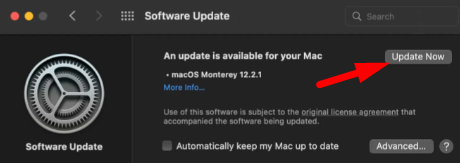
قدم 3: ڪلڪ ڪريو هاڻي تازه ڪاري ڪريو بٽن ، تي عمل ڪريو آن-اسڪرين هدايتون، ۽ انسٽال ڪريو تازه ترين تازه ڪاريون.
نتيجو: حل ڪرڻ نيٽ ورڪ تبديليءَ جي سڃاڻپ ٿيل غلطي اعتماد سان
نتيجي ۾، نيٽ ورڪ تبديل ٿيل معلوم ٿيل غلطي هر ڪنهن لاءِ پريشان ڪندڙ تجربو ٿي سگهي ٿو جيڪو انٽرنيٽ براؤز ڪري رهيو آهي. بهرحال، مٿي ڏنل فهرستن جي مسئلن جي حل ڪرڻ واري قدمن سان، توهان اعتماد سان غلطي کي درست ڪري سگهو ٿا.
ڇا اهو ويب پيج کي تازو ڪرڻ، توهان جي برائوزر کي اپڊيٽ ڪرڻ، يا توهان جي موڊيم کي ريبوٽ ڪرڻ، اهي مرحلا توهان جي مدد ڪري سگھن ٿا توهان کي انٽرنيٽ برائوز ڪرڻ لاءِ بغير ڪنهن وقفي سان واپس حاصل ڪرڻ ۾. انهن قدمن تي عمل ڪندي، توهان پڪ ڪري سگهو ٿا ته توهان جو برائوزنگ تجربو بي ترتيب ۽ دٻاءُ کان پاڪ رهي. ياد رکو، جيڪڏهن توهان اڃا تائين مسئلن جو تجربو ڪري رهيا آهيو، مدد لاء پيشه ور سان رابطو ڪرڻ ۾ سنکوڪ نه ڪريو.

